Kui olete Windowsi arvutikasutaja, olete võib-olla märganud, et Cricut Design Space ei tööta nii nagu peaks. Sellel võib olla mitu põhjust ja me käsitleme neid siin, et saaksite võimalikult kiiresti projekteerimise juurde tagasi pöörduda. Esiteks on oluline veenduda, et kasutate Cricut Design Space'i uusimat versiooni. Kui te seda ei tee, võite jääda ilma olulistest värskendustest, mis võivad aidata jõudlust ja stabiilsust parandada. Teiseks veenduge, et teie arvuti vastab Cricut Design Space'i minimaalsetele süsteeminõuetele. Kui teie arvutil pole õigeid tehnilisi andmeid, ei pruugi see Cricut Design Space'i korralikult käitada. Lõpuks, kui teil on endiselt probleeme, proovige arvuti taaskäivitada. Mõnikord on vaja ainult uut algust, et asjad uuesti tööle saada. Loodame, et see artikkel aitas teil Cricut Design Space'i oma Windowsi arvutis tööle panna. Kui teil on muid küsimusi või probleeme, pöörduge abi saamiseks meie tugitiimi poole.
Paljud kasutajad teatasid sellest Cricut Design Space ei tööta oma Windowsi arvutites. Mõnikord on arvuti spetsifikatsioonid alahinnatud ja mitte tasemel, samas kui mõnikord on mõned rakenduse failid rikutud. Selles postituses vaatleme, mida saate teha, kui Cricut Design Space ei laadita või kuvab musta ekraani.

Miks Cricut Design Space ei tööta?
Cricut Design Space ei pruugi teie arvutis töötada, kui rakenduse kohalikud andmefailid või mõned muud osad on rikutud. Kuid see pole ainus tegur, mõnikord on rakendus korras, kuid mõni muu programm arvutis kipub selle tööd segama. Näiteks võib mõnikord Windowsi turbeprogramm, tuntud ka kui Windows Defender, blokeerida mõne rakenduse avanemise teie arvutis. Selles postituses oleme maininud kõiki probleemi lahendamiseks vajalikke lahendusi.
Parandage Cricuti disainiruum, mis ei tööta Windowsi arvutis
Kui Cricut Design Space teie Windowsi arvutis ei tööta, järgige probleemi lahendamiseks neid samme.
- Kustutage kohaliku vooluringi disaini ruumi andmefailid
- Lähtestage Interneti-protokoll
- Lubage Cricuti disainiruum tulemüüri kaudu
- Käivitage Circuit Design administraatorina
- Värskendage oma graafikadraivereid
- Installige rakendus uuesti
Räägime neist üksikasjalikult.
1] Kustutage Cricut Design Space'i kohalikud andmefailid
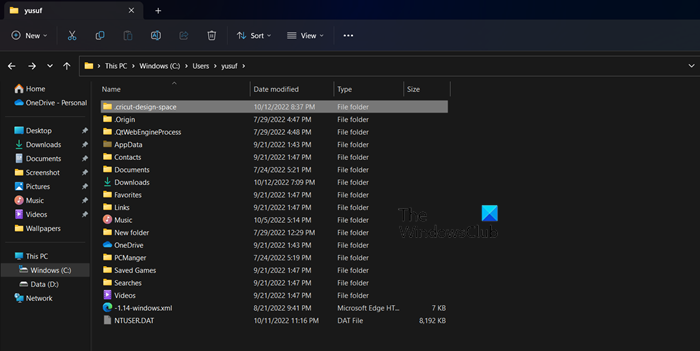
Kui Cricut Design Space teie arvutis ei käivitu, peaksite esimese asjana kustutama rakenduse kohalikud andmefailid. See pole kasulik mitte ainult käivitusprobleemide tõrkeotsinguks, vaid võib toimida ka siis, kui rakendus kuvab teile iga kord käivitamisel musta ekraani. Failide kustutamiseks järgige ettenähtud samme.
- avatud Juht.
- Minema Kohalik ketas C > Kasutaja.
- Klõpsake oma kasutajanimega kausta.
- Topeltklõpsake .cricut-design-space kausta.
- Avage kaust Kohalikud andmed.
- Kustutage kogu selle sisu.
- Avage prügikast ja kustutage jäädavalt kausta Local Data sisu.
Taaskäivitage arvuti ja avage rakendus Cricut Design Space. Loodetavasti laheneb teie probleem.
2] Lähtestage Interneti-protokollid
Cricut Design Space ei pruugi teie arvutis töötada, kui teie võrgus on mingi tõrge. Parim viis probleemi lahendamiseks sel juhul on Interneti-protokollide lähtestamine. Lähtestamise teostamiseks käivitame mõned cmd-käsud.
avatud Käsurida administraatorina ja käivitage ükshaaval järgmised käsud:
|_+_|Pärast käskude käivitamist kontrollige, kas probleem on lahendatud.
3] Luba Cricut Design Space läbi tulemüüri
Järgmiseks lubame Cricut Design Space'i rakenduse läbi tulemüüri, kuna turvaprogramm võib blokeerida ka rakenduse võrguühenduse või isegi arvutis töötamise. Cricut Design Space'i lubamiseks Windowsi tulemüüri kaudu järgige ettenähtud samme.
- välja otsima 'Windowsi turvalisus' algusmenüüst.
- Minema Tulemüür ja võrgukaitse > Luba rakendus läbi tulemüüri.
- Kliki Muuda seadeid nuppu.
- Lubama Cricuti disainiruum avalike ja eravõrkude kaudu.
- Kui te ei leia rakendust loendist, klõpsake nuppu Luba mõni muu rakendus navigeerige selle asukohta ja lisage käivitatav fail.
- Lõpuks lubage rakendusel mõlemas võrgus töötada ja kontrollige, kas probleem on lahendatud.
Loodetavasti aitab see teid.
4] Käivitage Cricut Design administraatorina.
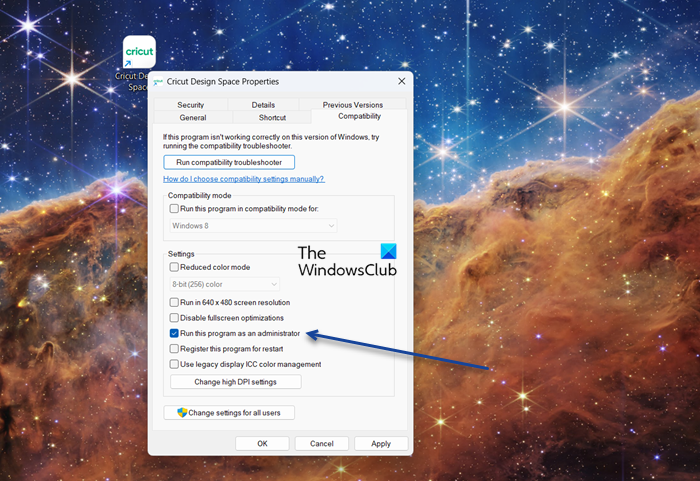
Mõnikord on Cricut Design Space'i arvutis käitamiseks vaja administraatori õigusi. Tal on vaja juurde pääseda mõnele failile, millele ilma korralike lubadeta juurde ei pääse. Cricut Design Space'i administraatorina käivitamiseks paremklõpsake rakendusel ja valige 'Käivita administraatorina'. Kuid mitte kõik meist ei taha seda kaheastmelist protsessi iga kord lihtsalt rakenduse avamiseks läbida. Kui olete üks neist, järgige lihtsalt ettenähtud samme, et määrata vooluringi disaini atribuudid nii, et see avaneks alati administraatorina.
- Paremklõpsake Cricuti disainiruumil ja valige Omadused.
- Minema Ühilduvus sakk
- Märkige ruut, mis on seotud Käivitage see programm administraatorina.
- Klõpsake Rakenda > OK.
Lõpuks proovige käivitada Cricut Design Space ja vaadake, kas probleem on lahendatud.
5] Värskendage oma graafikadraivereid
Kui teie graafikadraiverid on aegunud, ei tööta paljud rakendused teie süsteemis ühildumatuse probleemide tõttu. GPU draiverite värskendamiseks võite proovida erinevaid meetodeid, mõned neist on allpool loetletud, järgige lihtsalt seda, mis teile meeldib, ja kõik on korras.
- Installige tasuta draiveri värskendustarkvara
- Minge tootja veebisaidile ja laadige alla draiver
- Installige draiver ja valikuline värskendus.
- Värskendage GPU draiverit seadmehaldurist.
Pärast draiverite värskendamist kontrollige, kas probleem on lahendatud.
6] Installige rakendus uuesti
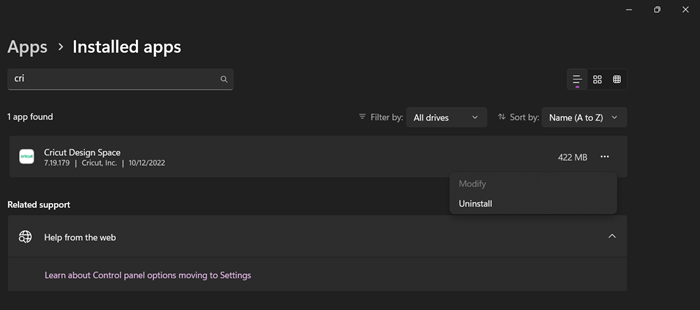
Kui kõik muu ebaõnnestub, installige viimase abinõuna rikutud Cricut Design Space uuesti. See ei pruugi olla ideaalne juhtum, kuid mõnikord jookseb rakendus parandamatult kokku. Kõigepealt järgige ettenähtud samme Cricut Design Space'i rakenduse arvutist desinstallimiseks ja järgige sama tegemiseks ettenähtud samme.
vaade rikub akende reegleid
- avatud Seaded.
- Minema Rakendused > Rakendused ja funktsioonid või Installitud rakendused.
- Otsing 'Cricuti disainiruum'.
> Windows 11: Klõpsake kolmel vertikaalsel punktil ja valige Kustuta.
> Windows 10: Valige rakendus ja klõpsake nuppu Desinstalli. - Lõpuks klõpsake oma toimingute kinnitamiseks uuesti nuppu 'Kustuta'.
Kui olete valmis, minge aadressile design.cricut.com ja installige rakenduse uusim versioon. Topeltklõpsake installikandjal ja järgige rakenduse installimiseks ekraanil kuvatavaid juhiseid.
Loe: Parimad Windowsi kodukujunduse rakendused Microsoft Store'ist
Kuidas parandada, et Cricut Design Space ei avane?
Kui Cricut Design Space ei avane ega tööta, järgige probleemi lahendamiseks selles postituses mainitud lahendusi. Peate alustama esimese lahendusega ja seejärel liikuma alla, kuna see säästab palju aega. Loodetavasti saate probleemi võimalikult kiiresti lahendada.
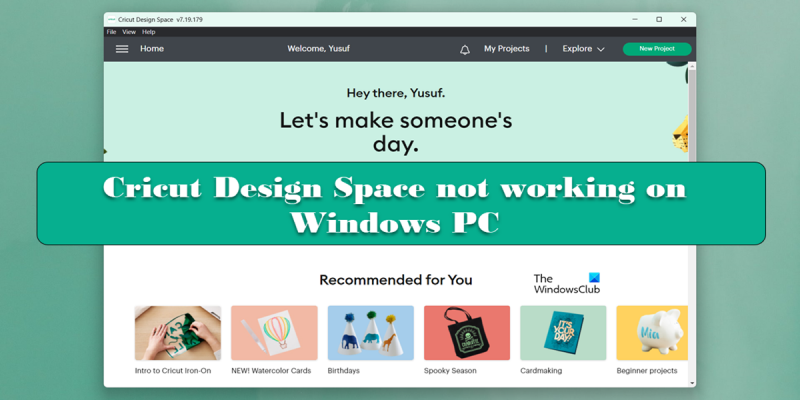







![Allkirja nupp ei tööta Outlookis [Parandatud]](https://prankmike.com/img/outlook/11/signature-button-not-working-in-outlook-fixed-1.jpg)






